Zwiększamy ekran komputera za pomocą klawiatury
W procesie pracy z komputerem użytkownicy często muszą zmieniać skalę zawartości ekranu swojego komputera. Przyczyny tego są bardzo różne. Osoba może mieć problemy ze wzrokiem, przekątna monitora może nie być odpowiednia dla wyświetlanego obrazu, tekst na stronie jest płytki i z wielu innych powodów. Deweloperzy systemu Windows zdają sobie z tego sprawę, więc system operacyjny zapewnia wiele sposobów skalowania ekranu komputera. Poniżej dowiesz się, jak można to zrobić za pomocą klawiatury.
Spis treści
Zmień skalę za pomocą klawiatury
Analizując sytuacje, w których użytkownik będzie potrzebował zwiększyć lub zmniejszyć ekran na komputerze, możemy wywnioskować, że w zasadzie ta manipulacja dotyczy takich typów działań:
- Zwiększ (zmniejsz) interfejs Windows;
- Zwiększenie (zmniejszenie) poszczególnych obiektów na ekranie lub ich częściach;
- Zmień skalę wyświetlania stron internetowych w przeglądarce.
Aby osiągnąć pożądany efekt za pomocą klawiatury, istnieje kilka sposobów. Rozważmy je bardziej szczegółowo.
Metoda 1: Skróty klawiszowe
Jeśli nagle ikony na pulpicie wydają się zbyt małe lub, odwrotnie, duże, możesz zmienić ich rozmiar za pomocą tylko jednej klawiatury. Odbywa się to za pomocą klawiszy Ctrl i Alt w połączeniu z klawiszami oznaczającymi symbole [+], [-] i 0 (zero). W takim przypadku zostaną osiągnięte następujące efekty:
- Ctrl + Alt + [+] - powiększ;
- Ctrl + Alt + [-] - oddalenie;
- Ctrl + Alt + 0 (zero) - zwraca skalę do 100%.
Korzystając z danych kombinacji, można zmienić rozmiar ikony na pulpicie lub w otwartym oknie aktywnego eksploratora. Aby zmienić skalę zawartości okien aplikacji lub przeglądarek, ta metoda nie jest odpowiednia.
Metoda 2: Screen Magnifier
Lupa ekranowa jest bardziej elastycznym narzędziem do zmiany skali interfejsu systemu Windows. Dzięki niemu możesz zwiększyć dowolną pozycję wyświetlaną na ekranie monitora. Jest wywoływany przez naciśnięcie skrótu klawiaturowego Win + [+] . W tym przypadku w lewym górnym rogu ekranu pojawi się okno do ustawienia lupy, które za kilka chwil zamieni się w ikonę w formie tego narzędzia, a także prostokątny obszar, w którym wyświetlany będzie powiększony obraz wybranej części ekranu. 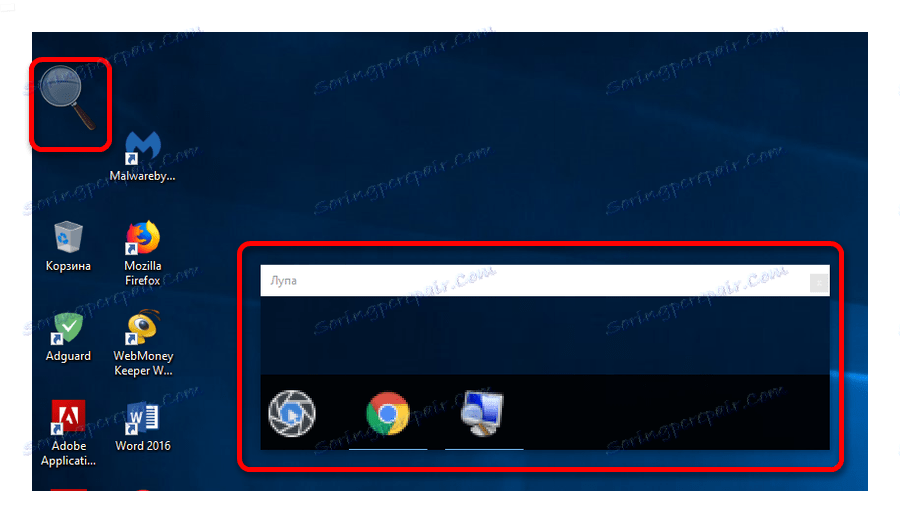
Lupa może być również kontrolowana tylko za pomocą klawiatury. W takim przypadku te skróty klawiaturowe są aktywne (gdy działa lupa ekranowa):
- Ctrl + Alt + F - powiększa powiększenie do pełnego ekranu. Ustawienie domyślne to 200%. Możesz go zwiększyć lub zmniejszyć, używając odpowiednio Win + [+] lub Win + [-] .
- Ctrl + Alt + L - zwiększa tylko jedną sekcję, jak opisano powyżej. Ten obszar zwiększa obiekty, na których znajduje się wskaźnik myszy. Zoom jest wykonywany w taki sam sposób, jak w trybie pełnoekranowym. Ta opcja jest idealna w przypadkach, gdy musisz zwiększyć nie całą zawartość ekranu, ale tylko oddzielny obiekt.
- Ctrl + Alt + D - tryb "Naprawiono". W tym obszarze powiększenia jest ustalona w górnej części ekranu do pełnej szerokości, przesuwając całą jego zawartość w dół. Skala jest regulowana w taki sam sposób, jak w poprzednich przypadkach.
Używanie lupy to uniwersalny sposób na zwiększenie zarówno całego ekranu komputera, jak i poszczególnych jego elementów.
Metoda 3: Zmień skalę stron internetowych
Najczęściej pojawia się konieczność zmiany skali wyświetlania zawartości ekranu podczas przeglądania różnych stron internetowych. Dlatego ta możliwość jest dostępna we wszystkich przeglądarkach. W takim przypadku do tej operacji używane są standardowe skróty:
- Ctrl + [+] - zwiększenie;
- Ctrl + [-] - zmniejszenie;
- Ctrl + 0 (zero) - powrót do oryginalnej skali.
Czytaj więcej: Jak zwiększyć stronę w przeglądarce
Ponadto wszystkie przeglądarki mają możliwość przejścia do trybu pełnoekranowego. Dokonuje się tego poprzez naciśnięcie klawisza F11 . W tym samym czasie wszystkie elementy interfejsu znikają, a strona internetowa wypełnia całą przestrzeń ekranu. Ten tryb jest bardzo wygodny do odczytu z monitora. Ponowne naciśnięcie klawisza przywraca pierwotny wygląd ekranu.
Podsumowując, należy zauważyć, że za pomocą klawiatury, aby zwiększyć ekran w wielu przypadkach jest najbardziej optymalny sposób i znacznie przyspiesza pracę na komputerze.